从medium迁移到WordPres教程简介:你是否有要迁移到 WordPress 的 Medium 博客?虽然 Medium 是一个非常好的博客平台,但自托管的 WordPress 在设计和功能方面提供了更多。在这篇文章中,我将引导你完成将你的博客从 Medium 迁移到 WordPress 的过程。
请注意:如何从medium迁移到WordPres?将你的网站从一个 CMS 迁移到另一个 CMS 不仅仅是移动内容的问题。它本质上是从头开始构建一个全新的站点。
为什么要从 Medium 迁移到 WordPress?
- 迁移前步骤
- 注册域名
- 购买虚拟主机
- 安装 WordPress
- Medium 到 WordPress 的迁移
- 从 Medium 导出你的内容
- 将你的 Medium 内容导入 WordPress
- 疑难解答
- 迁移后步骤
- 设置重定向
- 选择 WordPress 主题
- 创建导航菜单
- 设置小部件
- 添加联系表单
- 安装必备插件
- 优化永久链接
- 查找和修复损坏的内部链接
- 确保你的网站正常运行
- 总结
为什么要从 Medium 迁移到 WordPress?
WordPress 是迄今为止最受欢迎的 CMS,这是有充分理由的。它易于使用,在设计和功能方面提供了无限的选择,可用于创建几乎任何类型的网站,包括:
- 一个博客
- 网上商店
- 会员网站
- 社区论坛
- 在线课程
- 一个播客网站
- 以及更多
请注意:我们指的是自托管 WordPress,而不是 WordPress.com,后者是托管解决方案。你可以在我们的WordPress.org 与 WordPress.com比较中了解两个平台之间的所有差异。
Medium 是一个流行的博客平台,但它远不如 WordPress 灵活。你无法完全控制你的网站和内容,并且在通过网站获利方面也会受到限制。
本分步教程将向你展示将内容从 Medium 移动到 WordPress 时需要考虑的一切。
迁移前步骤
如何从medium迁移到WordPres?在开始移动内容之前,你需要注意一些事项。
注册域名
如果你没有在 Medium 上使用自定义域(例如 https://medium.com/@mprstudio),你将需要为你的新 WordPress 站点注册一个域名。
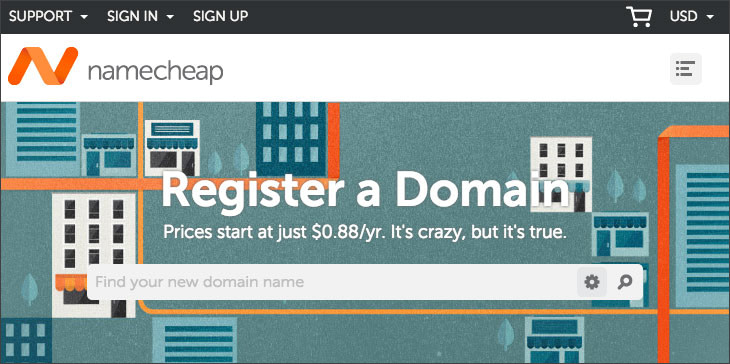
就域名注册商而言,NameCheap 和 GoDaddy 可以正常工作。
如果你在 Medium 上使用自定义域,你只需要更新你的 DNS 以指向你的新 WordPress 站点。
从medium迁移到WordPres教程:购买虚拟主机
由于 WordPress 是自托管的,因此你需要获得网络托管。网络主机在连接到互联网的计算机服务器上为你提供空间。
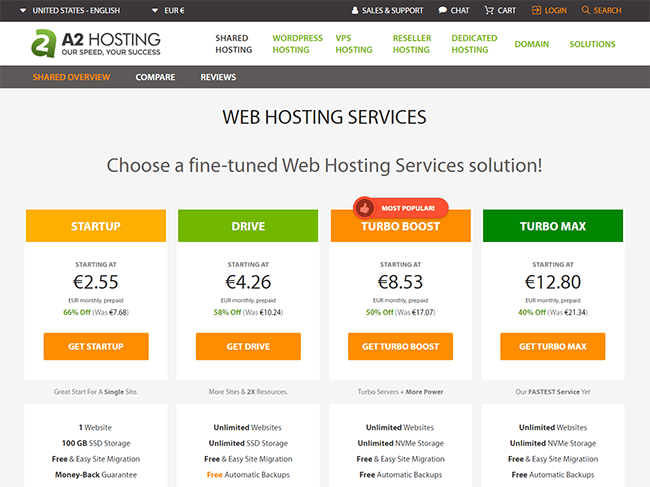
由于你刚刚开始你的网站,共享主机很适合你。如果你的网站流量增长,你可以随时升级你的主机。
虽然我从未使用过 A2 Hosting,但我听说过他们的好消息。如果你刚刚开始,请尝试使用他们的共享主机。
更新:我曾经是 SiteGround 的忠实粉丝,但现在它们真的很糟糕,所以帮自己一个忙,避免它们!他们将所有人从 cPanel 转移到 Site Tools,从那时起,事情就分崩离析了。支持变得更糟,它们的价格不断上涨,即使你的托管服务器上有足够的资源,也会不断出现 500 个内部服务器错误。
我曾经是 SiteGround 的会员,但只是拒绝推荐糟糕的产品。
重要提示: 无论你做什么,都不要听那些推荐 BlueHost 的笨蛋们的意见。虽然他们曾经提供出色的托管服务,但现在它们完全是垃圾。帮自己一个忙,远离EIG 拥有的所有托管公司。
安装 WordPress
从medium迁移到WordPres示例:现在你有了域名和托管帐户,就可以安装 WordPress。大多数优质主机在 cPanel 中提供一键安装。继续阅读分步说明。

在cPanel 中的WordPress 工具下,单击WordPress 安装程序以开始使用。
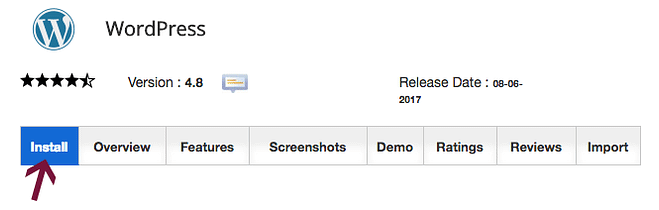
接下来,单击安装选项卡。

然后,为你的站点选择协议:
- http://
- http://www
- https://
- https://www
Let's Encrypt 提供免费的 SSL 证书,因此最好选择 https 选项之一。
专业提示:使你的网站安全可让你在 Google 搜索结果中的排名略有提升。这意味着如果在质量和 SEO 方面有两个相同的站点,则具有 SSL 的站点的排名将超过没有 SSL 的站点。
选择协议后,从下拉列表中选择你的域。
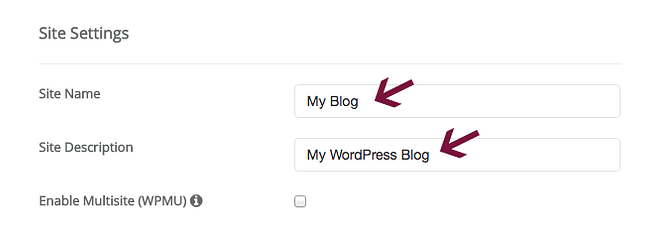
在站点设置 中,输入你的站点名称和描述。现在不要担心让它变得完美,因为你可以在安装 WordPress 后轻松更改它。
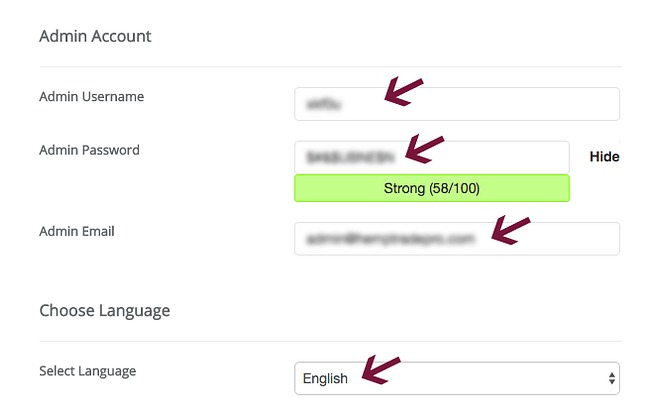
在管理员帐户字段中,输入管理员用户名。不要使用 admin 作为你的用户名,并使其变得有些复杂。Softaculous 会自动为你创建用户名和密码,但你可以根据需要随意更改它们。
在管理员电子邮件 下,输入你将收到与你的站点相关的通知的电子邮件地址。如果你忘记密码或无法登录,也可以使用此电子邮件地址重置密码。
接下来,为你的安装选择语言并忽略其他内容。
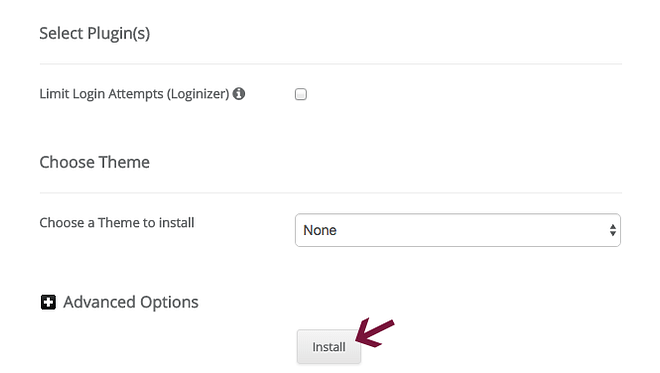
最后,单击“安装”按钮并耐心等待。
有关设置 WordPress 的更多详细说明,请查看我们全面的 WordPress 设置指南。
自己安装 WordPress 感觉不舒服?你可以注册我们的免费 WordPress 设置,我们会为你处理(有条件)。
从 Medium 导出你的内容
在Medium to WordPress Importer工具的帮助下,将你的帖子从 Medium 移动到 WordPress 很容易。它将帮助你从 Medium 获取所有内容并将其导出到与 WordPress 兼容的文件中。
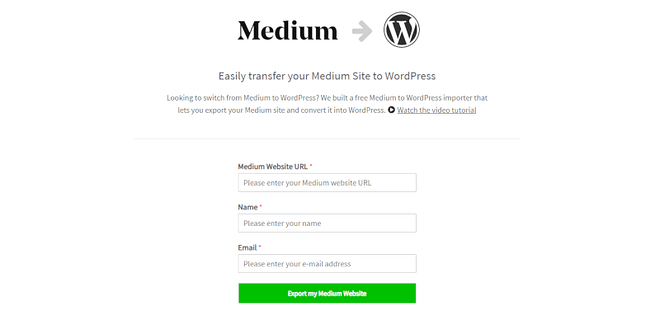
从medium迁移到WordPres教程:首先,转到 Medium to WordPress Importer 网站。导出文件的过程因你是否使用自定义域而异。
自定义域– 如果你使用自定义域(例如 http://mysite.com 或类似域),只需输入你的 Medium URL、姓名和电子邮件地址。然后,单击导出我的媒体网站按钮。
中(非自定义)域– 如果你没有在 Medium 上使用自定义域,该工具会要求你上传你的 Medium 导出文件。
要从 Medium 获取导出文件,请执行以下操作:
- 登录你的 Medium 帐户并在右上角选择你的个人资料照片。在下拉菜单中,单击Settings。
- 这将带你进入设置页面。查找下载你的信息区域并单击下载 .zip按钮。
- 在下一页上,单击“导出”按钮,Medium 将收集你的内容并通过电子邮件向你发送链接。
- 单击来自 Medium 的电子邮件中的链接,然后下载你的导出文件。
将 Medium 导出文件下载到计算机后,你就可以返回 Medium to WordPress Importer 站点了。
输入你的 Medium URL,上传导出文件,输入你的姓名和电子邮件地址。然后,单击“导出我的媒体网站”按钮。
Medium to WordPress Importer 工具现在将准备你的导出文件。准备就绪后,你将看到一条成功消息和一个下载按钮。
单击该按钮并下载与 WordPress 兼容的 Medium 导出文件。将其保存在计算机上你可以轻松找到的某个位置。你将在下一步将内容导入 WordPress 时需要它。
将你的 Medium 内容导入 WordPress
如何从medium迁移到WordPres?你现在已准备好将你的 Medium 内容导入 WordPress。登录到你的 WordPress 仪表板,然后转到左侧边栏中的工具>导入。
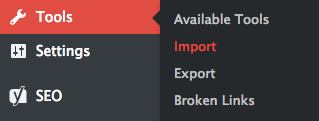
本节中有许多不同的导入工具可用,但你希望使用底部的 WordPress 工具。找到它,然后单击它下面的立即安装链接。

安装插件后,单击运行导入程序链接,它将带你进入 WordPress 导入程序页面。
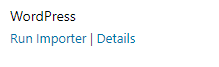
在这里,你要单击“选择文件”按钮,然后找到你使用“Medium to WordPress Importer”工具转换的“Medium”导出文件。选择正确的文件后,单击上传文件并导入按钮。
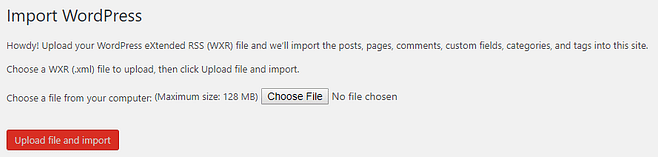
然后,导入者会要求你为导入的内容指定作者。你可以从 Medium 导入作者、创建新作者或将你的内容分配给现有的 WordPress 用户。
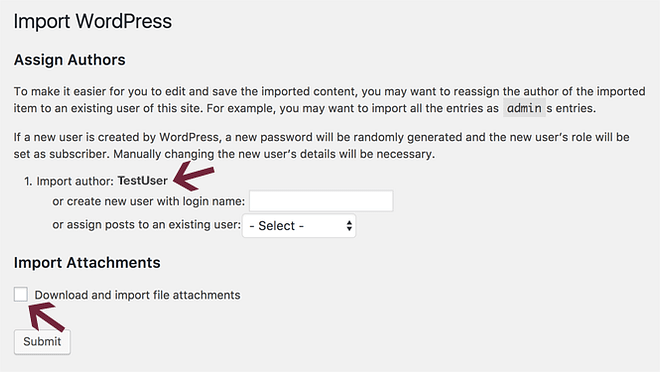
专业提示:最简单的方法是将你的帖子分配到你在安装 WordPress 时创建的主管理员帐户。
在导入附件部分,确保你已选中下载和导入文件附件旁边的框。
设置这些选项后,单击提交按钮并耐心等待导入程序执行其操作。
导入过程完成后,你将看到一条成功消息。
现在,你可以转到仪表板并检查以确保所有帖子都已正确导入。
故障排除
如果导入停止怎么办?– 如果由于某种原因导入过程停止,你只需再试一次。WordPress 导入器不会导入重复的内容,因为它可以检测已经存在的内容。
如果我的图片没有导入怎么办?– 虽然 WordPress Importer 插件会在导入过程中尝试导入你的 Medium 图像,但它并不总是能完美运行。
你可以通过转到仪表板左侧边栏中的媒体>库进行检查。查看来自 Medium 的所有图像是否都在你的 WordPress 媒体库中。
如果有任何丢失的图像,你需要尝试重新导入它们。转到Plugins > Add New,然后搜索Auto Upload Images。找到后,安装并激活它。
该插件将帮助你在任何缺少它们的帖子中获取和插入外部图像。
设置重定向
从medium迁移到WordPres示例:你是否在 Medium 博客上使用了自定义域?如果是这样,那么你可以设置重定向到你的新站点。这是一个好主意,因为它确保点击指向你的旧媒体帖子链接的人将登陆你的 WordPress 网站上的等效内容。
请注意:如果你在旧网站上使用 medium.com 域,那么你将无法使用重定向。
要设置从自定义 Medium 域到新 WordPress 站点的重定向,请按照以下步骤操作:
- 复制所有 Medium 帖子 URL 并将它们保存在文本文档中。
- 在你的新 WordPress 网站上安装重定向插件。
- 转到“工具” >“重定向”,然后单击顶部的“新增”。
- 在Source URL 中,添加旧的 Medium URL。
- 在Target URL 下,输入你的新 WordPress URL。
- 在组下拉菜单中选择重定向。
- 单击添加重定向按钮。
对所有旧的 Medium 帖子重复上述过程,直到每个帖子都正确重定向到你的新 WordPress 网站。
选择一个 WordPress 主题
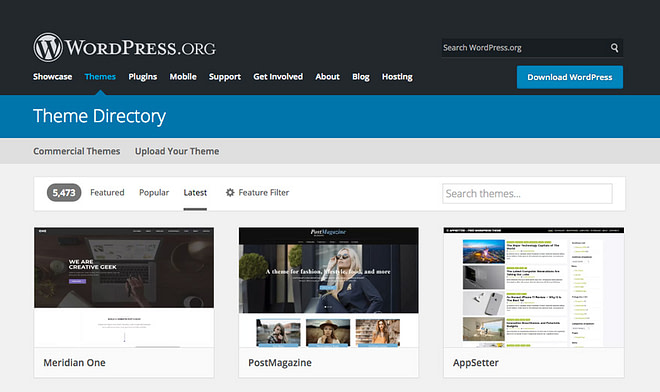
如何从medium迁移到WordPres?现在你已经将你的网站移至 WordPress,关于它的外观,你有很多选择。查看我的 WordPress 主题选择指南,了解在为你的网站选择设计时的一些有用提示。
WordPress 主题目录有超过 6,500 个免费主题可供选择,其他供应商也提供无数主题,包括:
找到喜欢的主题后,就可以安装它了。如果你使用的是 Theme Directory 中的一个,请转到Appearance > Themes,然后单击页面顶部的Add New按钮。
导航到你想要的主题,然后单击Install。
如果你使用的是其他供应商的主题,则需要上传它。再次,转到外观>主题,然后单击添加新内容。在页面顶部,你会看到一个上传主题按钮。
单击按钮,在你的计算机上找到主题文件,然后单击立即安装按钮。
创建导航菜单
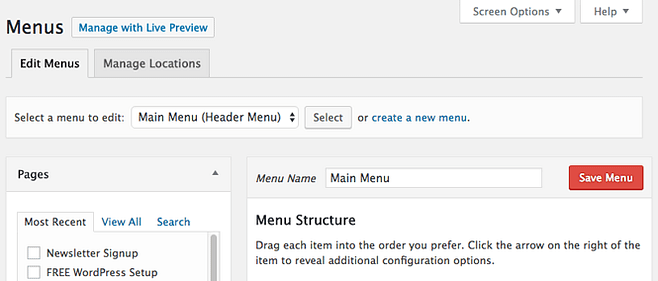
现在你已经选择了你的主题,是时候创建一个导航菜单了。使用组织良好的主菜单让访问者可以轻松浏览你的网站,这一点很重要。
要创建菜单,请转到外观>菜单。为你的新菜单命名,然后单击“创建菜单”。然后,添加你想要的任何页面、帖子、类别、自定义链接和其他项目。
成功创建新菜单后,你现在可以指定要显示它的位置。主题对主菜单使用各种名称,包括标题菜单或顶部菜单。
单击页面顶部的管理位置选项卡。在这里,你应该从Header Menu旁边的下拉列表中选择你的新菜单,然后点击Save Changes。
完成添加菜单并为其选择合适的位置后,请查看你的站点并根据需要进行调整。
设置小部件
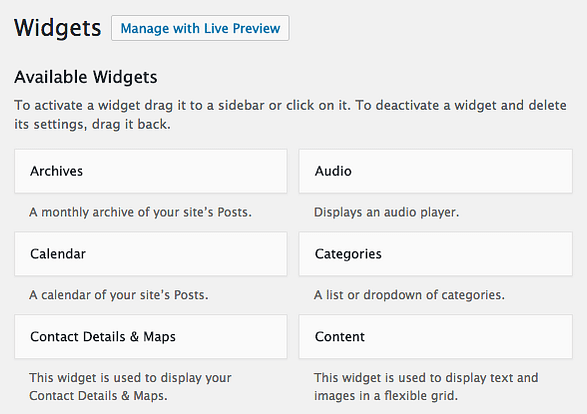
小部件是你网站上的内容块。它们可以添加到你的侧边栏和页脚中,以及其他区域。不同的主题在不同的位置具有小部件。
你可以通过转到WordPress 仪表板侧栏中的外观>小部件轻松添加或删除小部件。某些主题还允许你在外观>自定义区域内调整小部件。
以下是你可以添加到站点的一些小部件:
- 档案- 显示你网站帖子的每月档案。
- 音频- 添加音频播放器。
- 日历– 在日历中直观地显示你网站的帖子。
- 类别–类别列表或下拉列表。
- 联系方式和地图– 显示联系方式和地图。
- 内容- 在灵活的网格中显示文本和/或图像。
- 自定义 HTML - 允许你添加 HTML 代码。
- 自定义菜单- 添加你选择的自定义菜单。
- 图像– 显示你选择的图像。
- Meta – 显示登录、RSS 和 WordPress.org 站点链接。
- 页面– 显示站点页面的列表。
- 帖子- 在灵活的网格中显示你的博客帖子。
- 最近的评论- 显示你网站上的最近评论。
- 最近的帖子- 显示你网站最近的帖子列表。
- RSS – 显示来自 RSS 或 Atom 提要的条目。
- 搜索- 插入搜索表单。
- 标签云- 显示你最常用的标签。
- 文本– 用于显示文本或 HTML。
- 视频– 从你的媒体库或视频托管网站(如 YouTube 或 Vimeo)插入视频。
除了上面列出的小部件之外,某些主题还包括自定义的。激活你选择的主题后,请花一些时间考虑你想要的网站功能。然后,添加小部件以满足你的特定需求。
添加联系表单
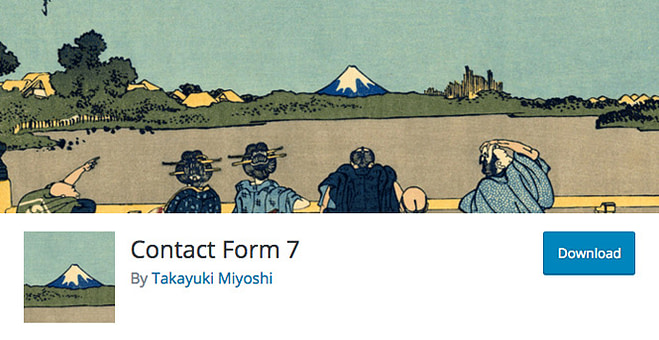
从medium迁移到WordPres示例:你可以在新的 WordPress 网站上使用许多免费的联系表单插件,让人们可以轻松地与你取得联系。
我在我的网站上使用了联系表 7,而且效果很好。你可以使用它配置自动回复器,并将其连接到 MailChimp(或其他电子邮件通讯软件),以便人们可以轻松选择加入你的邮件列表。
注意:我最近了解到,网站的每个页面(即使是没有表单的页面)上都加载了 Contact Form 7 javascript,这会对网站性能产生负面影响。你可以使用本指南中的说明有选择地仅在带有表单的页面上启用它。
除了联系表 7,你还可以从以下插件中进行选择:
从medium迁移到WordPres教程:安装必备插件
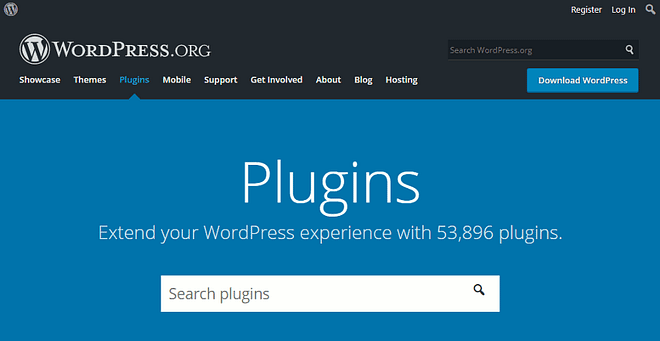
WordPress 如此出色的原因之一是你可以在你的网站上使用的大量优秀插件。这些包括搜索引擎优化、网站速度、安全性等等。
立即,你可以在所有新的 WordPress 站点上安装以下插件:
- Yoast SEO – 优化你网站的页面 SEO,创建站点地图等等。
- W3 Total Cache – 缓存插件,可帮助你加快网站速度。
- Wordfence 安全- 帮助保护你的网站免受恶意活动的侵害。
- BackWPup – 备份插件,可让你安排部分和完整的站点备份。
你可以在我的基本 WordPress 插件帖子中了解有关这些插件的更多信息。
有大量插件可供选择,很难决定使用哪些插件。通常,发疯并安装大量它们并不是一个好主意。相反,你应该只使用你真正需要的那些。
在安装和激活插件之前,你应该检查它的上次更新时间并阅读有关它的一些评论。
优化你的永久链接
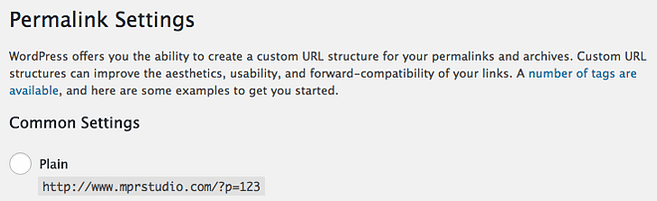
如何从medium迁移到WordPres?当你构建新的 WordPress 网站时,你希望确保使用最佳实践。这包括使用优化的 URL 结构(例如 mycoolsite.com/about/)。
在大多数情况下,使用 Post 名称结构对你的站点很有效。一些新闻网站选择在 URL 中使用日期,包括那些更新非常频繁的网站。
如果你没有在使用的 Medium 博客上使用自定义域(例如 https://medium.com/@mprstudio/...),你的新永久链接将有所不同。
要更改永久链接结构,请执行以下操作:
- 转到永久链接设置
- 选择帖子名称(或其他结构,如果需要)
- 单击保存更改
如果你在 Medium 上使用自定义域,则你的新 WordPress 永久链接结构可能相同。
查找和修复损坏的内部链接
从medium迁移到WordPres示例:迁移站点后,你应该检查所有内部链接。这包括帖子和媒体项目的链接。你使用的是不同的永久链接结构,并且你的图像在新 WordPress 网站上的位置发生了变化,因此你的内容中会有一些损坏的链接。
确保浏览所有帖子并更新所有需要修复的链接。如果你有很多帖子或只是不想手动浏览所有内容,则可以改用 Broken Link Checker 插件。安装并激活插件后,它会在你的所有网站内容中查找链接,并让你知道哪些需要修复。
当它发现一个断开的链接时,它会在两个不同的地方显示它们:
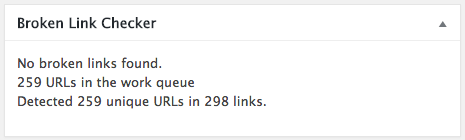
在 WordPress 仪表板中的 Broken Link Checker 区域。
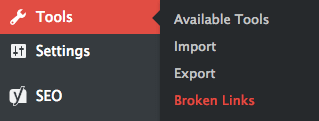
在工具>断开的链接 下。
这个插件非常有用,它允许你更新其设置中的链接,因此你不必导航到每个帖子进行更改。这是一个很大的节省时间,特别是如果你有大量的内容。
重要提示:找到并修复所有损坏的链接后,你应该停用并删除损坏的链接检查器插件。它使用了大量的服务器资源,这会对你站点的性能产生负面影响。
确保你的网站正常运行
在你移动所有内容并完成其他步骤后,你应该检查以下项目以确保一切正常:
- 导航菜单
- 联系表
- 内部和外部链接
- 媒体项目链接
从medium迁移到WordPres教程:经常问的问题
当我从 Medium 迁移到自托管 WordPress 时,是否需要选择新的网站设计?
虽然你总是可以聘请开发人员来创建与你的 Medium 博客类似的自定义 WordPress 主题,但只需从无数可用的免费和高级 WordPress 主题中选择一个新主题要容易得多且成本更低(请参阅我在此处选择主题的指南) .我应该设置从我旧的 Medium 帖子到他们新的 WordPress 等价物的重定向吗?
大多数中型网站可能没有很多流量,因此在许多情况下设置重定向是在浪费你的时间。如果你的网站真的很受欢迎,那么值得设置从旧的 Medium 帖子到新的 WordPress 等价物的重定向。无论你做什么,请确保你的新 WordPress 网站使用简洁的固定链接结构。你为我的新网站推荐哪些 WordPress 插件?
我使用并强烈推荐 Yoast SEO、Wordfence Security、BackWPup 和 W3 Total Cache(或备用 WP Super Cache)。托管怎么样?我应该为我的 WordPress 网站选择哪个虚拟主机?
当涉及到你的在线形象时,性能至关重要,而网络托管发挥着巨大的作用。虽然我从未使用过 A2 Hosting,但它们享有盛誉。他们使用优质硬件,拥有超级有用的工具,并提供惊人的 24/7 全天候技术支持。
结论
如何从medium迁移到WordPres?将你的网站从 Medium 迁移到自托管的 WordPress 似乎是一项复杂的任务,但并非必须如此。希望本指南为你提供了清晰的分步说明,以快速轻松地迁移所有内容。
我错过了什么吗?如果你在迁移过程中需要帮助
或有任何改进本指南的建议,请随时将它们留在下面的评论中。
如果你想将你的网站从其他平台转移到自托管的 WordPress,请查看下面我的所有迁移指南:
- Weebly 到 WordPress
- Squarespace 到 WordPress
- 博客到 WordPress
- Joomla 到 WordPress
- Drupal 到 WordPress
- WordPress.com 到自托管 WordPress
- Wix 到 WordPress
- Tumblr 到 WordPress
如果你觉得这篇文章对你有帮助,请分享并传播出去!

